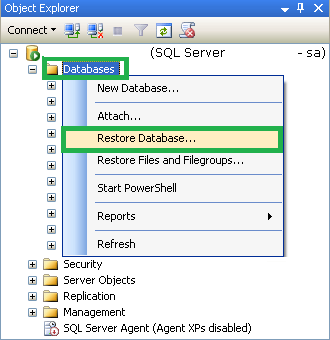Как устранить код ошибки 3414 MS SQL Server 2008-r2?
SQL Server проходит полную фазу восстановления при каждом входе в систему, и иногда пользователи жалуются на сбой сервера с такой ошибкой.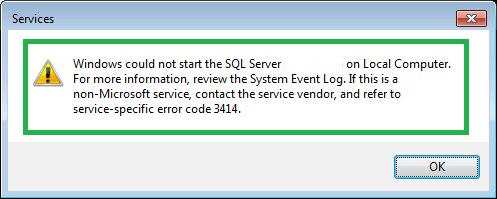
Это может происходить даже при применении каких-либо функций или манипуляций и когда служба SQL Server не запущена с логином на SQL Server. Здесь, как видно из сообщения об ошибке, сбой восстановления произошел из-за кода ошибки 3414, специфичного для службы. Журнал событийпричину этого сбоя можно определить, поскольку она зависит от предыдущих журналов ошибок с файлами журналов, имеющими одинаковое значение SPID.
Когда пользователь пытается выполнить повтор транзакций журнала транзакций с операцией чтения страницы в базе данных, ошибка контрольной суммы выглядит следующим образом:
Программы для Windows, мобильные приложения, игры - ВСЁ БЕСПЛАТНО, в нашем закрытом телеграмм канале - Подписывайтесь:)
«2010-03-31 17:33:13.00 spid15s Ошибка: 824, серьезность: 24, состояние: 4.
31 марта 2010 г. 17:33:13.00 spid15s SQL Server обнаружил ошибку ввода-вывода на основе логической согласованности: (неверная контрольная сумма). Это произошло во время чтения страницы (0:-1) в базе данных с идентификатором 13 по смещению 0x0000000000b800 в файле «C:\Program Files\Microsoft SQL Server\MSSQL10.SQL2008\MSSQL\DATA\mydb_log.LDF». Дополнительные сообщения в журнале ошибок SQL Server или журнале системных событий могут содержать дополнительные сведения. Это серьезная ошибка, которая угрожает целостности базы данных и должна быть исправлена немедленно. Выполните полную проверку целостности базы данных (DBCC CHECKDB). Эта ошибка может быть вызвана многими факторами; дополнительные сведения см. в электронной документации по SQL Server.
31.03.2010 17:33:13.16 spid15s Ошибка: 3414, серьезность: 21, состояние: 1.
2010-03-31 17:33:13.16 spid15s Во время восстановления произошла ошибка, препятствующая перезапуску базы данных «mydb» (идентификатор базы данных 13). Диагностируйте ошибки восстановления и исправьте их или выполните восстановление из заведомо исправной резервной копии. Если ошибки не исправляются или ожидаются, обратитесь в Службу технической поддержки»
При сбое восстановления базы данных и возникновении этой ошибки база данных переходит в режим SUSPECT, который отображается на фоне имени базы данных сервера в Студия управления SQL Server.
Если какой-либо пользователь попытается использовать базу данных в этом ПОДОЗРЕВНОМ режиме, он должен будет столкнуться с прогрессирующей ошибкой, указывающей:
«Сообщение 926, уровень 14, состояние 1, строка 1
База данных «mydb» не может быть открыта. Он был помечен SUSPECT восстановлением. Дополнительные сведения см. в журнале ошибок SQL Server».
Таким образом, необходимо исправить эту проблему с кодом ошибки 3414, чтобы снова вернуть нормальное функционирование базы данных. Как мы знаем, работа с SQL Server, его возможностями и функциями — довольно сложная задача. Таким образом, необходимы технические знания для выполнения ручных решений, которые могут включать выполнение запросов SQL Server для исправления или восстановления базы данных SUSPECT в SQL Server; вы также можете восстановить базу данных SQL с другим именем.
Как исправить ошибку SQL Server 2008-R2 с кодом 3414?
В соответствии с рекомендацией самой Microsoft мы объясняем некоторые работоспособные ручные методы исправления или устранения этой ошибки SQL Server. Внимательно следуйте этим методам и используйте их соответствующим образом.
1-й метод: перейдите к восстановлению данных SQL с помощью недавней резервной копии базы данных
Если пользователь SQL Server регулярно делает резервные копии файла базы данных SQL и нуждается в срочном доступе к нему. Тогда восстановление данных из резервной копии — хороший и простой выбор. Выполните эти простые шаги, чтобы восстановить базу данных из файла резервной копии.
- Запустить Студия управления Microsoft SQL Server в качестве администратора.
- Идти к Обозреватель объектов панели слева, подключитесь к SQL Server Database Engine, выберите его и разверните.
- Теперь выберите Базы данных вариант и щелкните его правой кнопкой мыши. Выбирать Восстановить базу данных вариант из списка.

- Далее, на Общий страница, под Источник раздел, выберите База данных и добавьте последний файл резервной копии базы данных из списка.
- Процесс восстановления начнется и завершится в зависимости от размера базы данных.
- Перезапустите SQL Server и снова проверьте код ошибки.
Для пользователей, у которых нет файла резервной копии для базы данных SQL, у нас также есть другие ручные решения.
2-й метод: выполнить решение для аварийного восстановления с помощью DBCC CHECKDB
SQL Server предоставляет своим пользователям определенные SQL-запросы и команды для проверки целостности базы данных SQL. Команда DBCC CHECKDB полезна для проверки базы данных с точки зрения доступности и устранения связанных с этим проблем. Базы данных должны быть переведены в аварийный режим, так как согласованность транзакций (без отслеживания отката транзакций назад и вперед) невозможна только с помощью команды DBCC.
Чтобы перевести базы данных в аварийный режим, выполните эту команду в New Query в Студия управления SQL Server запустите от имени администратора в вашей системе SQL.
EXEC sp_resetstatus ‘имя_базы_данных’;
ИЗМЕНИТЬ БАЗУ ДАННЫХ db_name УСТАНОВИТЬ АВАРИЙНУЮ
Укажите имя базы данных SQL Server в необходимых местах в командах.
Выполните проверку целостности базы данных SQL Server с помощью следующей команды.
DBCC CHECKDB (“имя_базы_данных”)
После проверки согласованности базы данных отобразятся рекомендации по минимальному ремонту. Для этого, чтобы разрешить восстановление, установите для базы данных одного пользователя, выполняющего эту команду.
ALTER DATABASE имя_базы_данных SET SINGLE_USER WITH ROLLBACK IMMEDIATE
Запустите команду восстановления DBCC, как показано ниже, с введением функции «Восстановить допуск к потере данных».
DBCC CHECKDB (‘database_name’, REPAIR_ALLOW_DATA_LOSS)
После этого исправления пользователи могут установить для базы данных многопользовательский режим для подключений с помощью этой команды.
ALTER DATABASE имя_базы_данных SET MULTI_USER
И если шаги не помогли восстановить ПОДОЗРЕВНУЮ базу данных, попробуйте скопировать данные из базы данных в новую базу данных после ее возврата в аварийный режим. Это позволит вам получить доступ к содержимому базы данных.
EXEC sp_resetstatus ‘имя_базы_данных’;
ИЗМЕНИТЬ БАЗУ ДАННЫХ db_name УСТАНОВИТЬ АВАРИЙНУЮ
Выйти из Студия управления Microsoft SQL Server. Теперь перезапустите сервер и проверьте, решена ли проблема.
Что делать, если этот способ не сработал?
Возможно, простое выполнение команды DBCC CHECKDB в аварийном режиме не устраняет ошибку. Вы можете использовать команду COPY OUT, чтобы скопировать всю базу данных в новую базу данных, но вам необходимо перевести базы данных в аварийный режим с помощью этой команды, как это использовалось ранее.
EXEC sp_resetstatus ‘имя_базы_данных’;
ИЗМЕНИТЬ БАЗУ ДАННЫХ db_name УСТАНОВИТЬ АВАРИЙНУЮ
Примечание: Администраторы SQL могут следить за интерактивными решениями по устранению неполадок, представленными в самом журнале ошибок событий.
Как ручные решения не являются полностью надежными?
Восстановление базы данных вручную из файла резервной копии не обеспечивает полной резервной копии объектов базы данных SQL. Это может включать потерю или модификацию данных в течение всего процесса. Также команда DBCC CHECKDB бесполезна из-за проблем с отслеживанием файлов журналов транзакций, поскольку те или иные ручные ошибки могут ожидаться даже в аварийном режиме. Все эти трюки требуют большого количества времени и усилий с некоторыми техническими знаниями. Таким образом, ограничения могут сдерживать пользователей и заставлять их искать лучшую альтернативу.
Альтернативный вариант — сторонний инструмент
Если вы не доверяете ручным решениям или уже пробовали описанные выше приемы, но безуспешно, мы предлагаем вам лучший инструмент восстановления SQL Server на рынке, который включает в себя самые передовые программы и алгоритмы для устранения всех видов ошибок SQL Server, включая повреждения базы данных SQL и решить ее в течение нескольких минут. Для процесса восстановления требуется только файл базы данных, и он широко поддерживает все версии SQL Server. Зайдите на этот веб-сайт утилиты и подробно ознакомьтесь со всеми функциями. Вы можете скачать пробную версию бесплатно и получить опыт эффективного восстановления в любое время.
Скачать сейчас
Заключение
Мы пришли к выводу, что с ошибками SQL Server можно справиться вручную (поскольку объясняются некоторые методы, такие как восстановление из резервной копии, восстановление DBCC CHECKDB в аварийном режиме), но с помощью этих приемов нельзя гарантировать полную надежность. Сторонняя утилита, которая может стать вашим спасением при работе со сложными кодами ошибок SQL Server.
Программы для Windows, мобильные приложения, игры - ВСЁ БЕСПЛАТНО, в нашем закрытом телеграмм канале - Подписывайтесь:)